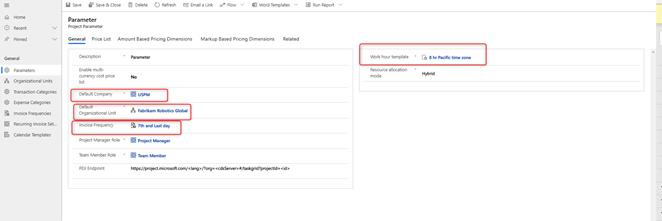Instalați și aplicați datele de configurare în Common Data Service
Se aplică pentru: Operațiuni de proiect pentru scenarii bazate pe resurse/neaprovizionate
Cerințe preliminare
Înainte de a începe să configurați datele în Microsoft Dataverse, trebuie îndeplinite următoarele condiții prealabile:
- Asigurați accesul la un mediu Dataverse și la un mediu Dynamics 365 Finance pentru Project Operations.
- Informații privind entitatea juridică de la Dynamics 365 Finance sunt partajate la mediul Dataverse. Aceasta înseamnă că Compania entitatea din Dataverse are următoarele înregistrări ale companiei:
- THPM
- USPM
- GBPM
Instalați datele de instalare și configurare
- Descărcați, deblocați și dezarhivați Pachetul de date de configurare și configurare.
- Navigați la folderul dezarhivat și rulați fișierul executabil, DataMigrationUtility.
- Pe pagina 1 a expertului Common Data Service Configuration Migration (CMT), selectați Import Data și apoi selectați Continuați.
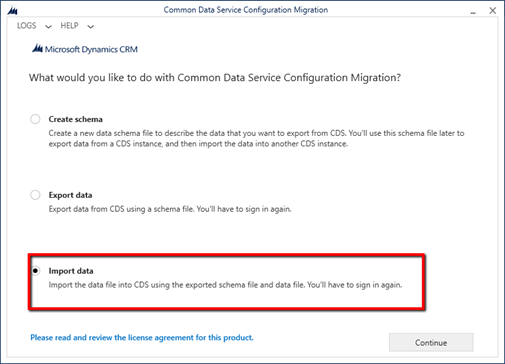
- Pe pagina 2 a expertului CMT, selectați Microsoft 365 ca Tipul de implementare.
- Bifați casetele de selectare Afișați o listă de organizații disponibile și Afișați avansat .
- Selectați regiunea chiriașului dvs., introduceți acreditările și selectați Autentificare.
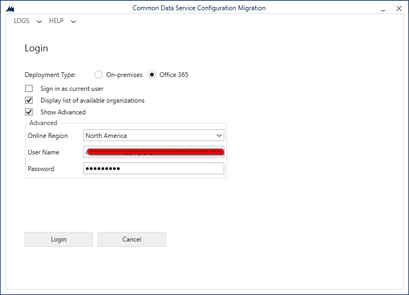
- Pe pagina 3, din lista de organizații de pe chiriaș, selectați organizația în care doriți să importați datele demonstrative și selectați Autentificare.
- Pe pagina 4, selectați fișierul zip, SampleSetupAndConfigData din folderul despachetat.
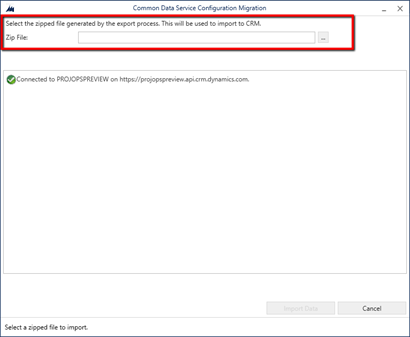
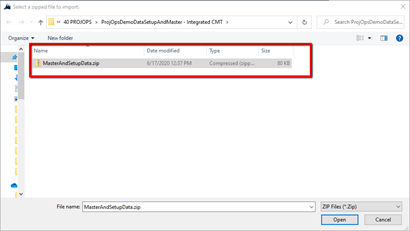
- După ce este selectat fișierul zip, selectați Importați date.
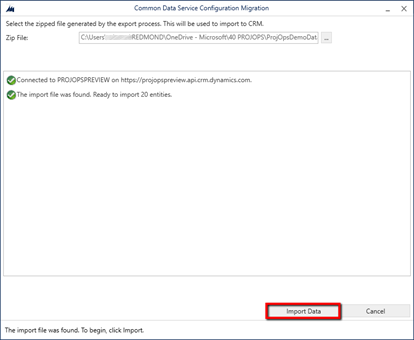
- Importul va rula aproximativ două-zece minute, în funcție de viteza rețelei. După ce se termină importarea, ieșiți din expertul CMT.
- Verificați organizația pentru date în următoarele 26 de entități:
- Monedă
- Diagramă de conturi
- Calendar fiscal
- Tipuri de rate de curs valutar
- Zi de plată
- Planificare de plată
- Termen de plată
- Unitate organizațională
- Contact
- Grup fiscal
- Grup de clienți
- Grup de distribuitori
- Unitate
- Grup de unități
- Listă de prețuri
- Listă de prețuri parametru proiect
- Frecvență factură
- Categoria resursei ce se poate rezerva
- Categorie tranzacție
- Categorie de cheltuieli
- Preț pentru rol
- Preț pentru categoria de tranzacție
- Caracteristică
- Resursă ce se poate rezerva
- Asociere categorie resursă care se poate rezerva
- Caracteristică a resursei ce se poate rezerva
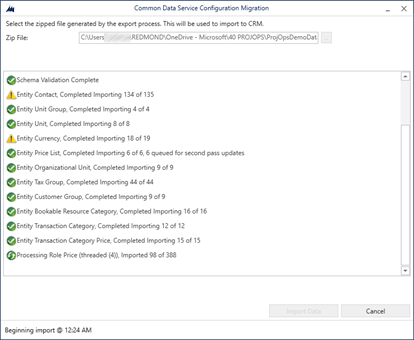
Actualizați configurațiile Project Operations
- Navigați la mediul CE. Îl puteți găsi deschizând Power Platform Centrul de administrare, selectând mediul, apoi selectând Open Environment.

- Accesați Proiecte>Resurse și apoi selectați Nou pentru a crea o resursă rezervabilă pentru dvs. utilizator.
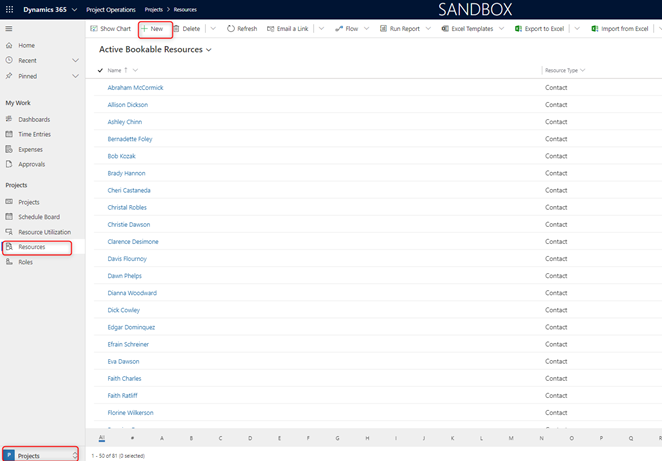
- În fila General , selectați utilizatorul administrator. Verificați dacă fusul orar se potrivește cu cel în care vă aflați.
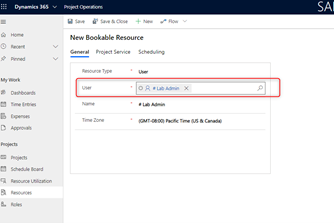
- În fila Programare , în câmpul Companie , alegeți USPM companie, apoi selectați Salvați.
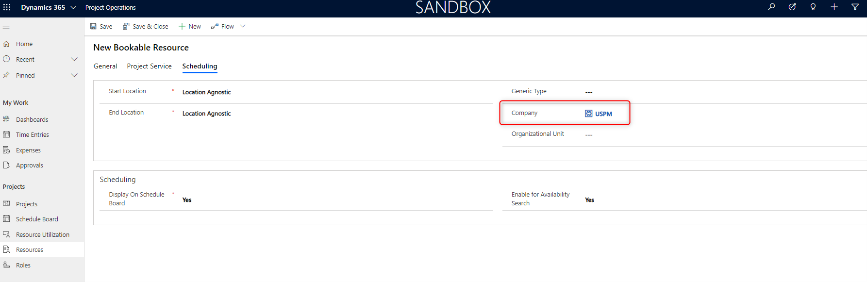
- Selectați fila Ore de lucru .
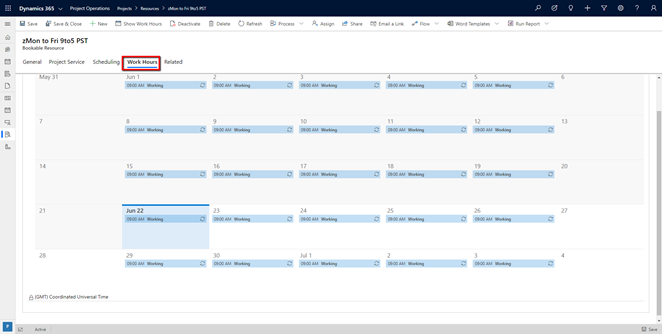
- Faceți dublu clic pe orice valoare din calendar și selectați Editați>Toate evenimentele din serie.
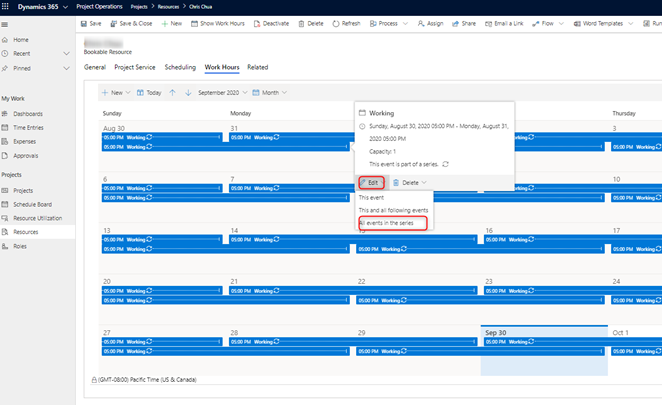
- Schimbați orele de lucru într-o zi de lucru de opt (8) ore, marcați weekendurile ca zile nelucrătoare și asigurați-vă că fusul orar se potrivește cu al dvs.
- Selectați Salvați și închideți.
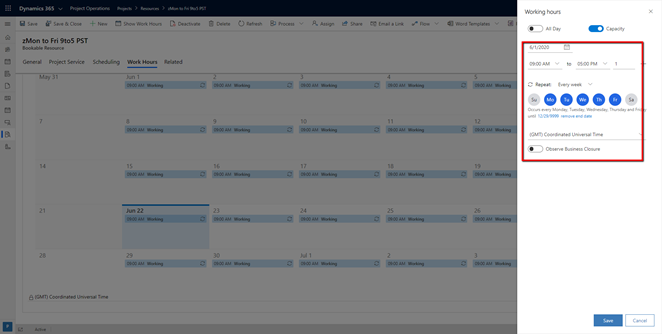
- Accesați Setări>Șabloane de calendar și selectați Nou.
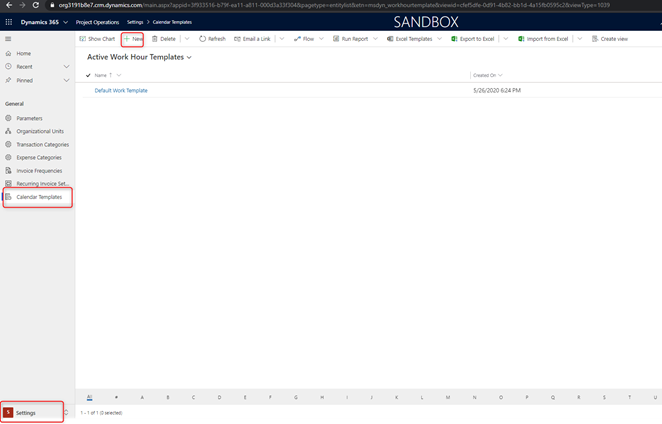
- Introduceți un nume, selectați resursa șablon pe care ați creat-o, apoi selectați Salvare.
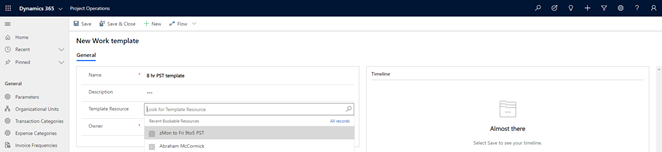
- Accesați Parametri și faceți dublu clic pe înregistrare.
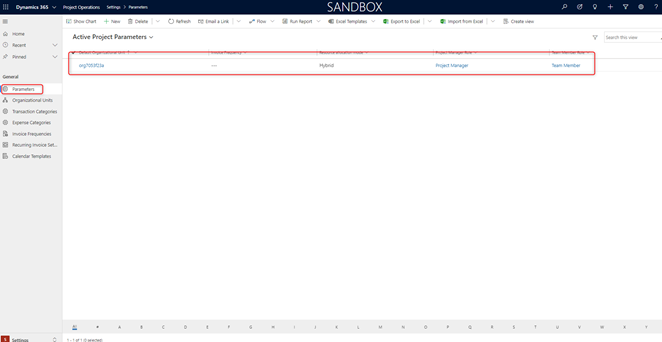
- Actualizați următoarele câmpuri:
- Compania implicită: USPM
- Unitate organizațională implicită: Contoso Robotics Global
- Frecvența facturii: a șaptea și ultima zi
- Șablon oră de lucru: treceți la șablonul pe care l-ați creat.
- Selectați Salvați.